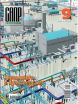ADEM PDM: обзор функциональных возможностей
ADEM PDM (от англ. Product Data Management — система управления данными о продукции) — организационнотехническая система, обеспечивающая управление всей информацией об изделии. Здесь вся информация собирается в любых электронных форматах и предоставляется пользователям уже в структурированном виде. Стоит отметить, что это могут быть не только текстовые документы, но и геометрические модели, и данные, необходимые для функционирования автоматических линий, станков с ЧПУ, и технологические маршруты и пр., причем доступ к ним осуществляется непосредственно из PDMсистемы. В системе можно создавать различные тематические отчеты, например о маршрутах прохождения изделий, частях или деталях, а также формировать конструкторские и технологические ведомости (ведомость спецификаций, спецификации, ведомость покупных, ведомость материалов, ведомость трудоемкости, ведомость оснастки, ведомость расцеховки и др.) на любой стадии конструкторскотехнологической подготовки производства (КТТП). Укрупненно функционал системы можно разбить на следующие разделы:
- Стартовая панель;
- Управление инженерными данными;
- Почтовая служба;
- Таймменеджмент.
Рассмотрим функциональные возможности по каждому разделу.
Стартовая панель
Стартовая панель (рис. 1) открывается при запуске ADEM PDM Explorer (клиентская часть ADEM PDM) и обеспечивает быструю навигацию по системе, получение оперативной информации о состоянии почты, задачах, текущих делах и др.
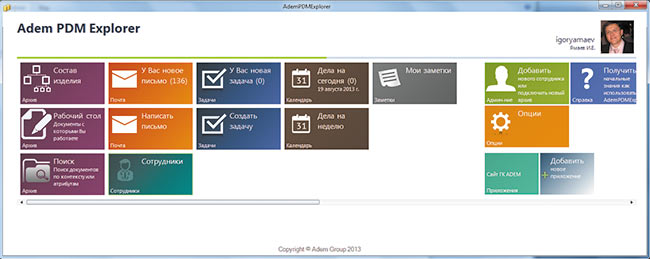
Рис. 1. Стартовая панель ADEM PDM
Управление инженерными данными
Можно выделить следующие задачи, решаемые ADEM PDM в области управления инженерными данными (рис. 2):
- организация единого информационного пространства;
- создание и управление электронной структурой изделия;
- импорт/экспорт электронной структуры изделия;
- работа с документами с учетом прав доступа пользователей;
- поддержка коллективной работы над документами;
- работа с версиями документов;
- поиск документов по учетным данным;
- хранение документов любых форматов и др.
Вся информация в системе хранится в архивах документов. Количество архивов может быть неограниченным. Разнесение информации по отдельным архивам дает возможность решать задачи масштабирования. Архивы могут быть как локальные, так и общие (сетевые). Можно настроить ролевой доступ к архивам на уровне пользователей системы. Вход в систему разрешен только зарегистрированным пользователям. Пользователи объединяются в группы, которые наделяются правами доступа к архивам документов. В самом простом случае ADEM PDM можно использовать как архивную систему. Все документы хранятся в проектах/подпроектах.
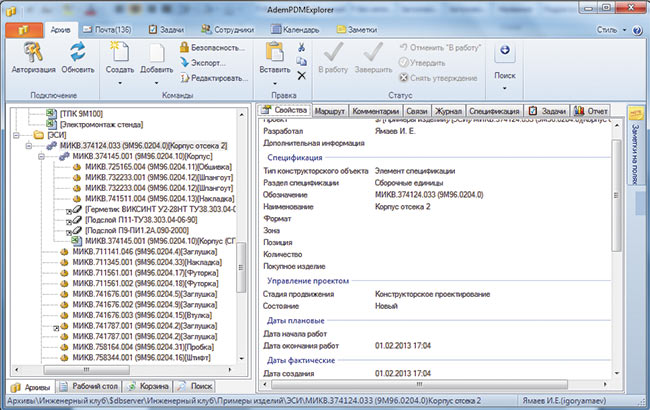
Рис. 2. Управление инженерными данными
Работа с проектами
Проект — логическая сущность, объединяющая ряд файлов и документов электронного архива по какомулибо признаку. Крупный проект может включать несколько более мелких проектов (так называемых подпроектов). Но основной задачей является работа в контексте электронной структуры изделия (ЭСИ).
Электронную структуру изделия в ADEM PDM можно создать одним из следующих способов:
- Автоматически при проектировании изделия в САПР.
- Полуавтоматически, собственными средствами системы управления данными об изделии ADEM PDM.
Автоматическое создание ЭСИ при проектировании изделия в САПР
В качестве САПР, в которой создается модель сборки изделия, могут быть использованы различные системы создания сборок (ADEM Assembly, Inventor и др.). Редактор сборок позволяет формировать сборку из деталей и подсборок, устанавливать конструктивные связи и ограничения между элементами сборки. На основе дерева сборки в ADEM PDM автоматически строится электронная структура изделия (рис. 3) с сохранением всех функциональных связей.
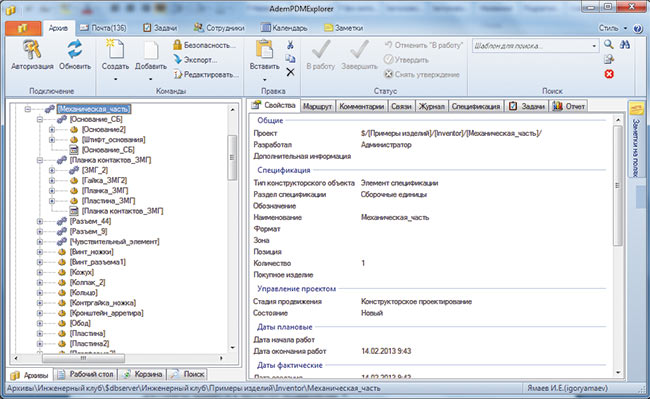
Рис. 3. Электронная структура изделия
Создание ЭСИ средствами системы управления данными об изделии
С помощью функционала ADEM PDM в структуру изделия добавляются элементы состава (сборочные единицы, детали, комплексы, комплекты и др.), определяются их свойства и устанавливаются связи между ними (рис. 4). Проектирование структуры изделия осуществляется по принципу «сверху вниз», и в этом процессе могут принимать участие параллельно несколько специалистов.
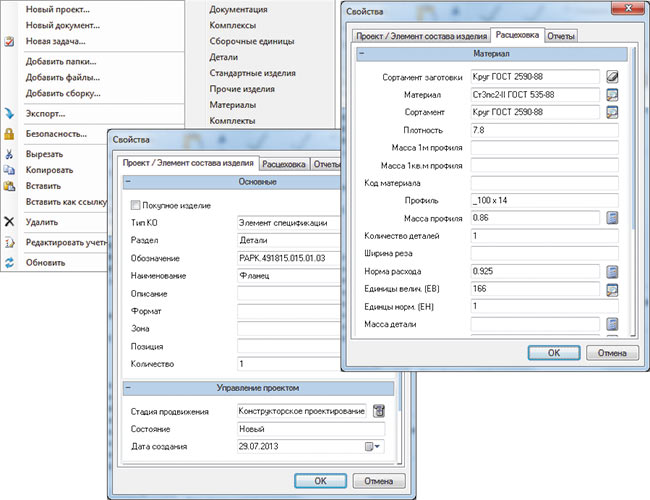
Рис. 4. Создание элементов ЭСИ средствами модуля ADEM PDM
С каждым элементом структуры изделия можно связать конструкторские документы (2Dчертеж, 3Dмодель детали, 3Dмодель сборки и др.) и сформировать всю номенклатуру вторичных документов (спецификации, ведомости спецификаций, ведомость покупных и др.) в соответствии с требованиями ГОСТ 2.10268.
При работе с электронной структурой изделия можно применять как новые элементы (первичная применяемость), так и заимствованные (из других изделий). При этом на такие элементы автоматически создаются ссылки. Для удобства работы с подобными элементами используется панель «Связи» (рис. 5).
Здесь можно увидеть состав выбранного объекта и все его входимости. При необходимости можно сменить первичную применяемость объекта и перейти к объекту в основном дереве.
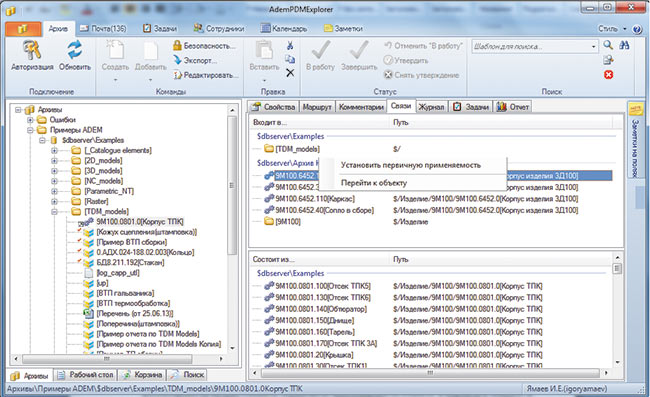
Рис. 5. Панель «Связи»
Безопасность проекта
Политика безопасности позволяет ограничить доступ к проекту. Данный момент особенно актуален для предприятий с высокой степенью секретности. Пользователь с соответствующей ролью может формировать список пользователей, которые будут иметь право работать с проектом. Настройка параметров безопасности производится в диалоговом окне «Безопасность» (рис. 6).

Рис. 6. Безопасность
Работа с документами
Документ — базовая структурная единица системы ADEM PDM. В широком смысле под документом понимается любой файл, добавленный в электронный архив. Документ имеет реквизиты, позволяющие однозначно идентифицировать его. Несколько тематически связанных документов могут быть объединены в проект.
Документы не являются статическими — работая над проектом, сотрудники так или иначе будут изменять или создавать входящие в него документы. В этих условиях на систему ложатся две важные задачи:
- Исключить ситуацию, при которой несколько сотрудников могут вести одновременную работу над документом.
- Дать возможность контролировать изменения, вносимые в документ, и при необходимости отменять их.
Первая задача решается с помощью механизма состояний документа, вторая — с помощью механизма версий документа.
Состояния документа
Система предполагает, что доступ к одному документу может иметь множество сотрудников. При таком положении вещей не исключены ситуации, когда несколько сотрудников одновременно работают над одним документом, создавая каждый свою версию. В результате на сервере останется версия, сохраненная позже всех. Изменения, присутствовавшие в версиях документа, сохраненных ранее, будут затерты и безвозвратно утеряны (рис. 7).
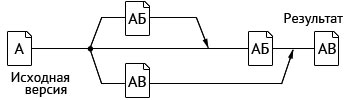
Рис. 7. Параллельная работа с документами. Версия документа «АВ», сохраненная позже, затирает версию «АБ» и внесенные в нее изменения
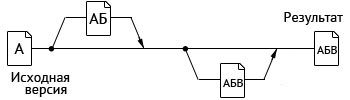
Рис. 8. Последовательная работа с документами. Изменения вносятся в документ последовательно и сохраняются
В ADEM PDM предусмотрен механизм состояний документа, позволяющий исключить эту «неприятную» ситуацию. Благодаря такому механизму единовременно вести работу над документом может лишь один сотрудник. Всем остальным на данный период документ доступен исключительно в режиме просмотра. Это позволяет наследовать изменения, вносимые в документ всеми сотрудниками, последовательно работавшими над ним (рис. 8).
Документ может находиться в четырех состояниях, с помощью которых реализуется коллективная работа над документом:
- В работе — активная версия документа загружена на рабочий стол текущего пользователя и заблокирована. Остальным сотрудникам документ доступен в режиме просмотра.
- В работе у другого пользователя — документ взят в работу одним из пользователей архива, имеющим соответствующие права. Остальным сотрудникам документ доступен в режиме просмотра.
- Завершен — текущая работа над документом завершена, и он может быть или утвержден, или вновь взят в работу любым сотрудником, имеющим соответствующие права.
- Утвержден — работа над документом полностью завершена, и он утвержден сотрудником, имеющим соответствующие права. Документ может быть взят в работу только после процедуры снятия утверждения.
Версии документа
В процессе жизненного цикла документа он претерпевает изменения. Сохранив документ в текущем его состоянии в архив, мы порождаем новую версию документа. За время работы над документом может быть создано множество версий. Благодаря этому обстоятельству становится возможным в любой момент вернуться к требуемому этапу работы над документом — достаточно лишь «взять» нужную версию. Так же можно создать новый документ на основе любой версии.
Любой документ имеет как минимум одну версию — начальную. Новая версия создается всякий раз, как к документу применяется команда «Завершить». Версии нумеруются в порядке создания.
Просмотреть сохраненные в архиве версии документа можно на вкладке «Версии» (рис. 9).
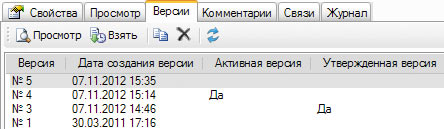
Рис. 9. Просмотр версий
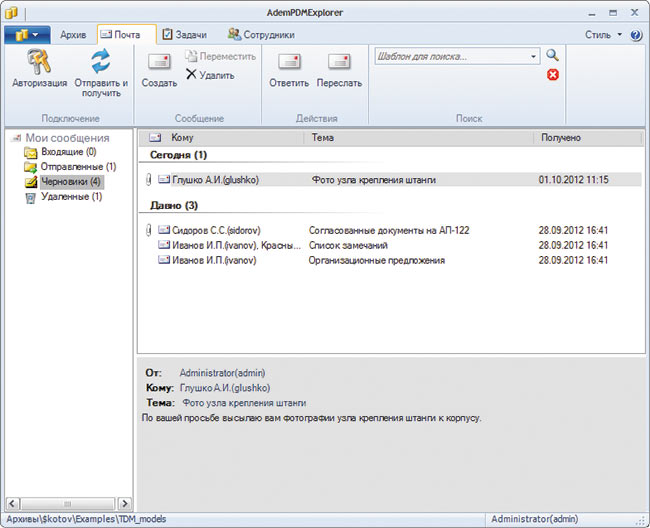
Рис. 10. Вкладка «Почта»
Активная версия
Версия документа, которая находится в работе у пользователя и загружена на его рабочий стол, является активной. По умолчанию в качестве активной принимается последняя сохраненная в архиве версия документа. Утвержденная версия — это версия документа, к которой была применена команда «Утвердить». Утвержденную версию удалить нельзя.
Для удобства пользователя ADEM PDM имеет встроенную систему предварительного просмотра документов, хранимых в системе.
Поиск информации
Для системы подобного класса поиск является особо важной задачей. От того, как быстро будет найдена нужная информация, зависит удобство и эффективность работы пользователя. Поиск позволяет быстро находить требуемые документы и проекты в архиве. В системе реализовано несколько видов поиска:
- поиск по наименованию — выполняется по краткому текстовому представлению проекта/документа в основном дереве;
- поиск по учетным параметрам — осуществляется по обозначению, наименованию, описанию, фамилии разработавшего, состоянию документа, материалу и др.;
- поиск по содержимому документа.
Почтовая служба
Система ADEM PDM предоставляет своим пользователям возможность обмениваться почтовыми сообщениями. При этом можно использовать как собственную почтовую службу, так и внешний сервер почты, который поддерживает протокол POP3. Работа с сообщениями ведется на вкладке «Почта» главного диалогового окна (рис. 10).
Отправка и получение почты осуществляются системой в автоматическом режиме через заданный промежуток времени. Однако письма можно принудительно отправить и получить в любой момент, нажав кнопку «Отправить и получить» на панели инструментов.
Все сообщения сортируются по четырем логическим папкам:
- «Входящие» — хранит письма, полученные пользователем. Те сообщения, что еще не прочитаны, выделяются полужирным шрифтом. Внутри данной папки можно создать пользовательские папки, по которым автоматически, по заданным правилам, будет сортироваться вся входящая почта;
- «Отправленные» — содержит отправленные пользователем письма;
- «Черновики» — хранит черновики писем. В виде черновика может быть сохранено созданное, но не отправленное письмо;
- «Удаленные» — хранит письма, удаленные из трех предыдущих папок. Любое письмо из папки «Удаленные» может быть восстановлено и возвращено в свою исходную папку. Если письмо удаляется из папки «Удаленные», то оно удаляется безвозвратно.
Число находящихся в папке писем отображается в скобках, справа от ее названия. Для каждой папки отображается список писем, хранящихся в ней. Сортировка ведется по дате. Информация о конкретном письме, а также его содержание отображаются в области чтения, которая может либо располагаться внизу диалогового окна системы, в его правой части, либо отсутствовать.
Для удобства работы с большим перечнем писем можно применить функцию поиска. Поиск позволяет быстро найти нужное сообщение по ключевому слову, в качестве которого может использоваться фамилия отправителя или часть темы письма (рис. 11).
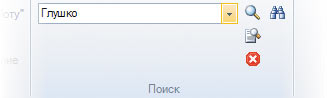
Рис. 11. Поиск по фамилии отправителя
Таймменеджмент
Таймменеджмент (англ. time management) — технология организации времени и повышения эффективности его использования, а именно: планирование, распределение, постановка задач, делегирование, мониторинг, организация и расстановка приоритетов. Для организации таймменеджмента на своем рабочем месте в ADEM PDM используются следующие инструменты:
- Система управления заданиями;
- Календарь;
- Заметки.
Управление заданиями
Задания — эффективный механизм, позволяющий участникам электронного архива вести согласованную и «прозрачную» работу над проектом. В ходе этой работы сотрудники ставят друг перед другом и решают различные задания /задачи, совокупным результатом выполнения которых является готовый проект. Работа с задачами ведется на вкладке «Задачи» главного диалогового окна (рис. 12).
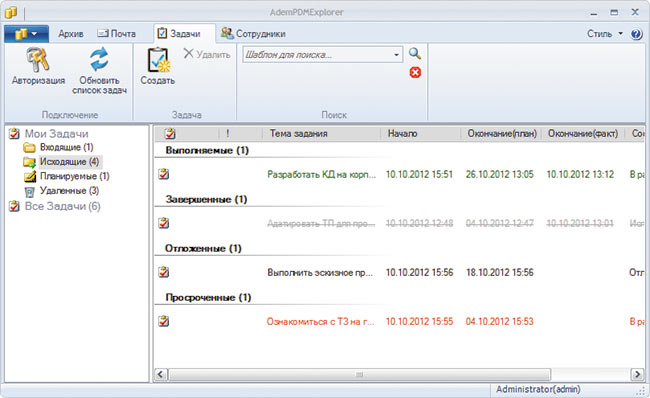
Рис. 12. Вкладка «Задачи»
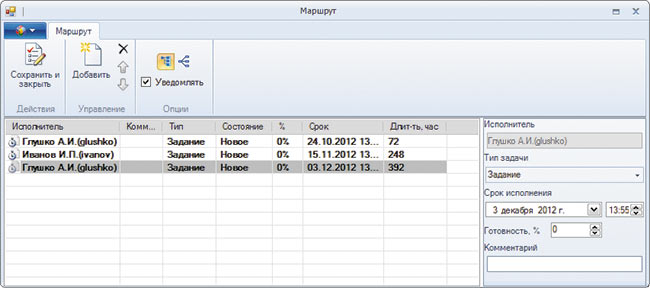
Рис. 13. Маршрут выполнения задачи
Все задачи пользователя разбиваются на два основных раздела:
- «Мои задачи»;
- «Все задачи».
Мои задачи
Задачи, в которых пользователь выступает инициатором или исполнителем, сортируются по четырем папкам:
- «Входящие» — в папку попадают задачи, в которых пользователь участвует как исполнитель. Также инициатор видит в ней «задачи-контроль», которые исполнитель завершил или вернул;
- «Исходящие» — в папку попадают задачи, в которых пользователь участвует как инициатор;
- «Планируемые» — в папку попадают задачи, у которых состояние «Новое».
- «Удаленные» — в папку попадают задачи, которые удалили. Любая задача из папки «Удаленные» может быть восстановлена и возвращена в свою исходную папку. Если задача удаляется из папки «Удаленные», то она удаляется безвозвратно.
Число находящихся в папке задач отображается в скобках, справа от ее названия. В каждой папке отображается список задач, хранящихся в ней. Задачи группируются согласно своим состояниям:
- «Не начатые» — задачи в состоянии «Новое», срок выполнения которых еще не истек. Отображаются черным шрифтом;
- «Выполняемые» — задачи в состоянии «В работе», срок выполнения которых еще не истек. Отображаются зеленым шрифтом;
- «Завершенные» — задачи в состоянии «Исполнено». Отображаются серым зачеркнутым шрифтом;
- «Отложенные» — задачи в состоянии «Отложенное». Отображаются черным шрифтом;
- «Просроченные» — задачи в состоянии «В работе» или «Новое», срок выполнения которых истек. Отображаются красным шрифтом.
Жизненный цикл задачи может быть графически представлен на временной шкале.
Выполнение задачи определяется ее маршрутом, который содержит информацию об исполнителях задачи, сроках и способе ее выполнения (рис. 13).
ADEM PDM предлагает различные виды маршрутов выполнения задачи:
- последовательный маршрут — организация маршрута выполнения, при которой задача решается исполнителями поэтапно. На каждом этапе над задачей работает лишь один исполнитель. Работа над следующим этапом не может быть начата без завершения работы над текущим. Порядок выполнения задачи исполнителями определяется их взаимоположением в маршруте;
- параллельный маршрут — задача решается всеми исполнителями одновременно;
- смешанный (последовательно-параллельный) маршрут — одна часть маршрута выполняется параллельно, а другая — последовательно.
Для каждого исполнителя маршрута можно поставить персональные условия выполнения задачи:
- тип задачи — в системе предусмотрено два типа задач:
- задание — имеет срок выполнения, может быть возвращено или завершено исполнителем,
- уведомление (письмо) — бессрочная задача исключительно информационного характера, не предусматривающая завершения или возврата исполнителем;
- срок исполнения — дата и время, до которого задача должна быть завершена исполнителем. Если задача не завершена до указанного срока, она считается просроченной.
Сформированную задачу можно отправить на выполнение. Выполнение задачи — обязанность исполнителя. В процессе выполнения он изменяет ее состояние (возвращает, выполняет, изменяет процент выполнения). А инициатор, в свою очередь, осуществляет авторский контроль исполнения задачи (контролирует исполнение этапов, отправляет на доработки, останавливает, утверждает и др.).
Все задачи
В этот раздел попадают те задачи, в которых пользователь выступает инициатором, исполнителем или наблюдателем. Число таких задач отображается в скобках. Принцип группировки аналогичен разделу «Мои задачи». Систему управления задачами можно использовать в контексте проектируемого изделия. В этом случае каждому элементу электронной структуры изделия можно соотнести одну или несколько задач. Например, задания на проектирование КД, технологических процессов и др. При этом можно контролировать исполнение заданий (мониторинг) как по отдельным узлам, так и по всему изделию в целом (рис. 14).
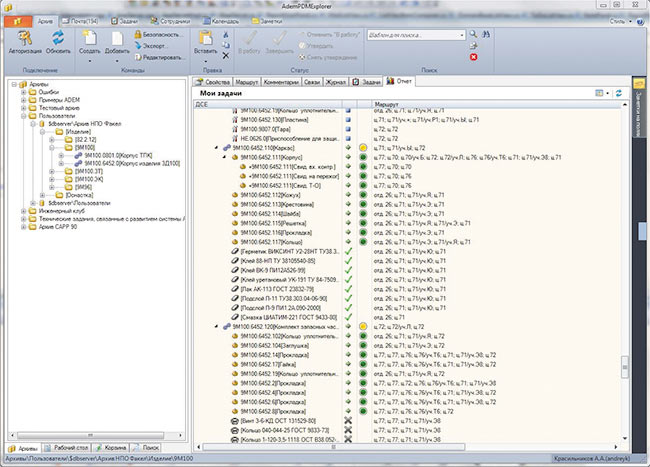
Рис. 14. Задачи в контексте проектируемого изделия
Поиск по задачам
Поиск позволяет быстро найти нужную задачу по ключевому слову. В качестве ключевого слова может использоваться тема задачи или имя исполнителя.
Календарь
ADEM PDM позволяет планировать события, добавляя их в предусмотренный в системе календарь. Работа с календарем ведется на вкладке «Календарь» (рис. 15).
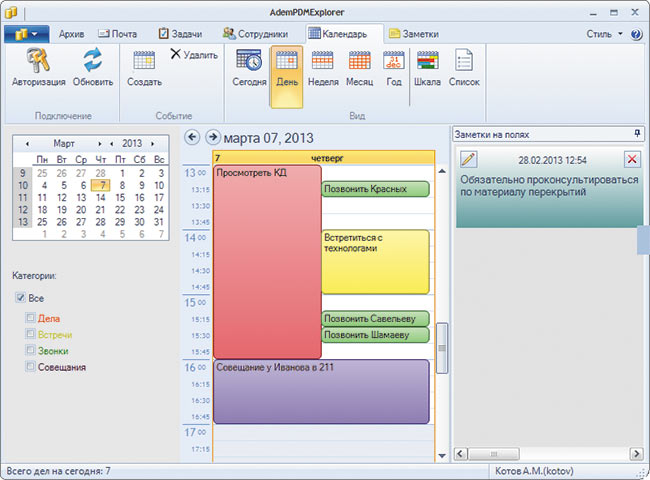
Рис. 15. Вкладка «Календарь»

Рис. 16. Чтобы не путать различные категории событий, для каждого из них установлен свой цвет отображения: красный для дел, желтый для встреч, зеленый для звонков, фиолетовый для совещаний
Календарь позволяет добавлять события четырех категорий: дела, встречи, звонки, совещания. Под каждое событие в календаре резервируется прямоугольная область с названием события. Длительность запланированного события легко определить по временной шкале, расположенной в левой части календаря (рис. 16).
Календарь предусматривает несколько режимов отображения: в виде списка или в виде временной шкалы. Временную шкалу можно настроить по длительности детализации:
- День — все события, запланированные на определенный день;
- Неделя — все события, запланированные на определенную неделю;
- Месяц — все события, запланированные на определенный месяц;
- Год — календарь на год с подсветкой дней, содержащих запланированные события.
Фильтрация событий
При необходимости с помощью фильтров можно ограничить категории событий, отображаемых в календаре. Для этого необходимо отметить в списке «Категории» интересующие вас типы событий. События остальных типов будут «отфильтрованы» и перестанут отображаться в календаре.
Заметки
ADEM PDM позволяет организовать работу с текстовыми заметками. Работа с ними ведется на вкладке «Заметки» (рис. 17).
Заметки располагаются на страницах одного или нескольких блокнотов. Каждый блокнот может содержать неограниченное число разделов, а каждый раздел — неограниченное число страниц. Структура, в которой хранятся заметки, показана на рис. 18.
Любую страницу с заметками можно закрепить на полях окна ADEM PDM. В этом случае она будет доступна на любой вкладке основного окна.
На основе любой заметки можно автоматически сформировать письмо, задачу или календарное событие.
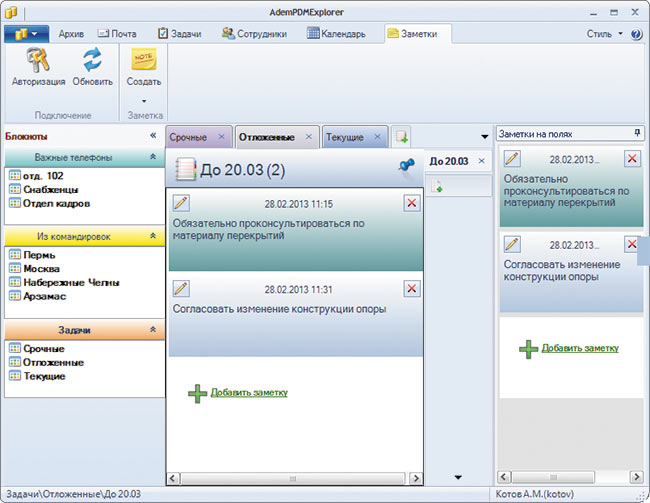
Рис. 17. Вкладка «Заметки»
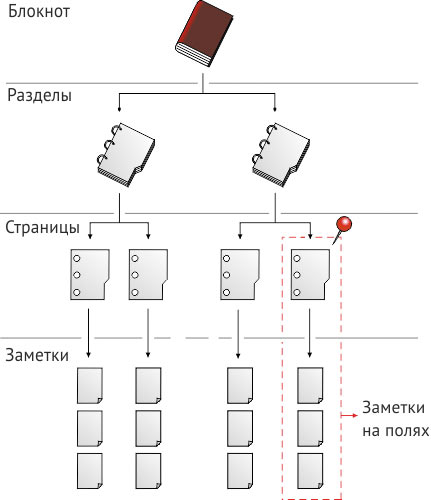
Рис. 18. Структура заметок
Передача информации системы класса MES/ERP
В ADEM PDM хранится электронная структура изделия, вся конструкторская и технологическая документация, необходимая для дальнейшего его изготовления. Эта информация находится в одном месте и доступна для использования. Если предприятие использует систему планирования производства (MES) и/или систему управления предприятием (ERP), то в этом случае отпадает необходимость повторного ввода данных. Всю необходимую информацию для функционирования этих систем можно получить из общей базы данных об изделии. При необходимости, используя функционал ADEM PDM API, можно адаптировать процесс передачи под конкретную MES/ERPсистему.
***
В рамках этой статьи невозможно было описать весь функционал системы. В настоящее время ADEM PDM — это динамично развивающийся программный продукт. Поэтому в ближайшее время ожидайте новые статьи по данной теме.